ほとんどのサブスクリプションの場合は、請求書を Azure portal からダウンロードするか、メールで送信することができます。
Azure EA をご利用のお客様は、「Azure の請求書をダウンロードまたは表示する」の情報を使用して、組織の請求書をダウンロードできます。
請求書を取得するアクセス許可を持つのは、特定のロール (アカウント管理者やエンタープライズ管理者など) だけです。 課金情報へのアクセス権の取得に関する詳細については、ロールを使用した Azure の課金へのアクセス管理に関するページをご覧ください。
Microsoft 顧客契約を結んでいる場合、課金情報を表示するには、課金プロファイルの所有者、共同作成者、閲覧者、または請求書管理者である必要があります。 Microsoft Customer Agreement の課金ロールの詳細については、「課金プロファイルのロールとタスク」を参照してください。
Note
この記事は、デバイスまたはサービスから個人データを削除する手順について説明しており、GDPR の下で義務を果たすために使用できます。 GDPR に関する一般情報については、Microsoft Trust Center の GDPR に関するセクションおよび Service Trust Portal の GDPR に関するセクションをご覧ください。
Azure 請求書 (.pdf) のダウンロード
Microsoft 顧客契約を結んでいる場合は、「Microsoft 顧客契約の請求書のダウンロード」を参照してください。
個々のサブスクリプションの請求書のダウンロード
- Azure portal の [サブスクリプション] ページから、請求書へのアクセス権を持つユーザーとして自分のサブスクリプションを選択します。
-
[請求書] を選択します。
![[課金と使用量] オプションを示すスクリーンショット。](media/download-azure-invoice-daily-usage-date/billingandusage.png)
- [ダウンロード] 記号を選択して、PDF 請求書のコピーをダウンロードし、[請求書のダウンロード] を選択します。 "使用できません" というメッセージが表示される場合は、「前回の請求期間の請求書が表示されない理由」を参照してください。
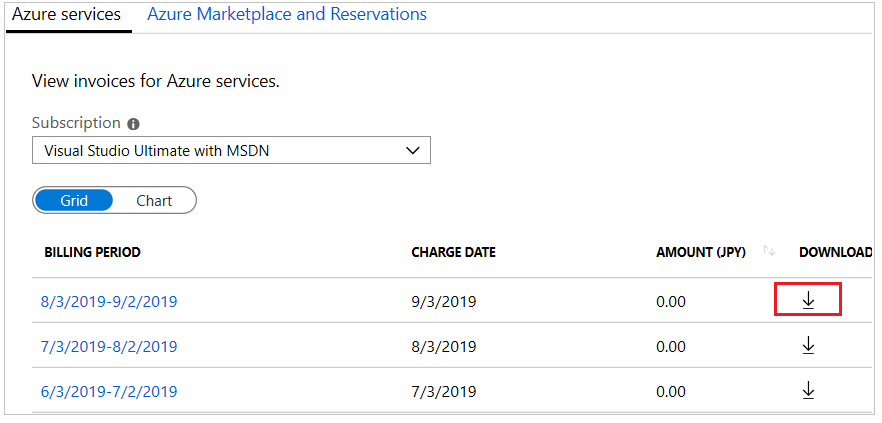
- また、[CSV のダウンロード] を選択して、消費量と見積料金の日単位の内訳をダウンロードすることもできます。
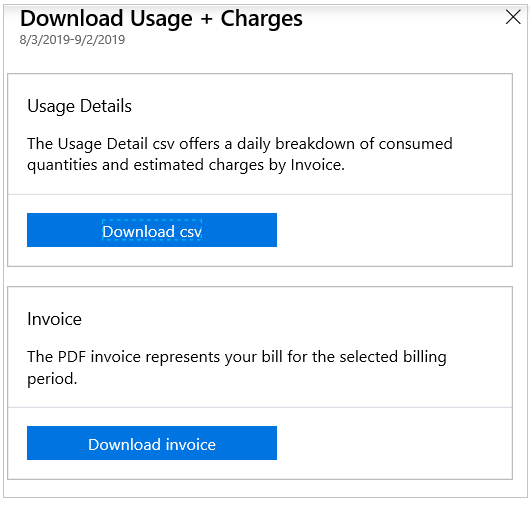
請求書の詳細については、「Microsoft Azure の課金内容の確認」をご覧ください。 コスト管理のヘルプについては、「想定外の料金を分析する」を参照してください。
Microsoft 顧客契約の請求書のダウンロード
請求書は、Microsoft の顧客契約の課金プロファイルごとに生成されます。 Azure portal から請求書をダウンロードするには、課金プロファイルの所有者、共同作成者、閲覧者、または請求書管理者である必要があります。
Note
請求書に表示されている VAT 税の小数点以下の四捨五入が正しくなく、税金が少なくなったり、多くなったりすることがあります。 詳細については、「最新のリスク限定的ディストリビューター モデルとは?」を参照してください。
- "コスト管理 + 請求" を検索します。
- 課金プロファイルを選択します。
- [請求書] を選択します。
- 請求書グリッドで、ダウンロードする請求書の行を探します。
- 行の末尾にある [ダウンロード] 記号を選択します。
- ダウンロードのコンテキスト メニューで、 [請求書] を選択します。
前回の請求期間の請求書が表示されない場合、次のセクションを参照してください。
前回の請求期間の請求書が表示されないのはなぜですか。
請求書が表示されない理由はいくつか考えられます。
- Azure のサブスクリプションを開始してから 30 日以上経過していない。
- 請求書がまだ生成されていない。 請求期間の終了までお待ちください。
- 請求書を表示するアクセス許可がない。 Microsoft 顧客契約を結んでいる場合、課金プロファイルの所有者、共同作成者、閲覧者、または請求書管理者である必要があります。 その他のサブスクリプションでは、アカウント管理者でない場合は古い請求書が表示されないことがあります。 課金情報へのアクセス権の取得に関する詳細については、ロールを使用した Azure の課金へのアクセス管理に関するページをご覧ください。
- 無料試用版を使用している場合や、毎月のクレジット額がまだ残っているサブスクリプションがある場合は、Microsoft 顧客契約を結んでいない限り、請求書を取得できません。
メールで請求書を入手する (.pdf)
オプトインして、Azure の請求書を電子メールで受け取る他の受信者を設定できます。 この機能は、サポート オファー、エンタープライズ契約、Azure イン オープン プランなどの特定のサブスクリプションでは利用できません。 Microsoft 顧客契約を結んでいる場合は、「課金プロファイルの請求書をメールで受け取る」を参照してください。
サブスクリプションの請求書をメールで受け取る
-
[サブスクリプション] ページで、自分のサブスクリプションを選択します。 自分が所有するサブスクリプションごとにオプトインします。
[請求書] を選択し、[請求書を送信する] を選択します。
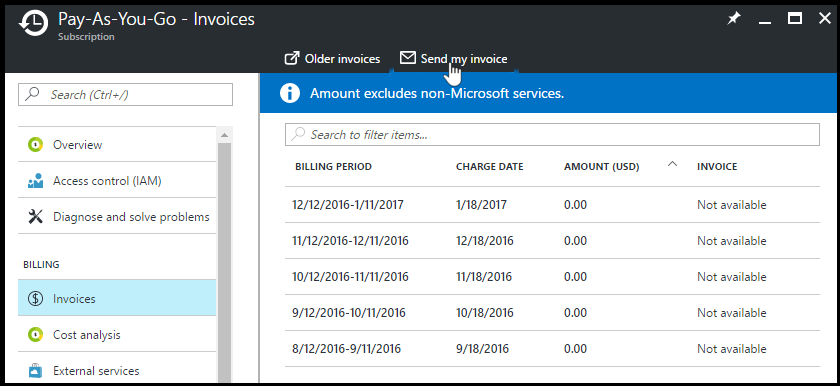
-
[オプトイン] を選択して、条項に同意します。
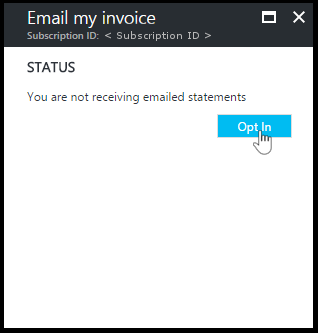
- 契約書に同意したら、他の受信者を構成できます。 受信者を削除すると、その電子メール アドレスも削除されます。 変更する場合には、再度追加する必要があります。
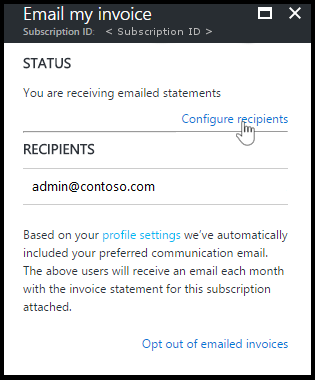
以上の手順を実行してもメールが届かない場合は、Microsoft アカウント センターでプロファイルの通信設定のメール アドレスが正しいことを確認してください。
サブスクリプションの請求書のメールによる取得をオプトアウトする
前述の手順に従い、[電子メールで送信した請求書からオプトアウトする] を選択することで、電子メールの請求書の取得をオプトアウトできます。 このオプションにより、メールで請求書を受信するよう設定されているすべてのメール アドレスが削除されます。 オプトアウトを解除する場合、受信者を再構成できます。
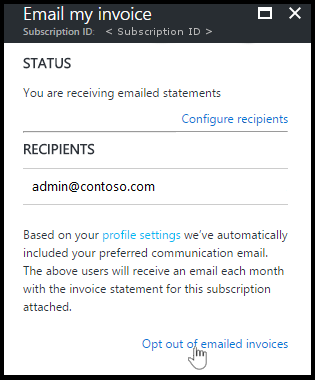
Microsoft 顧客契約の請求書をメールで受け取る
Microsoft 顧客契約を結んでいる場合は、メールの請求書の取得をオプトインできます。 すべての課金プロファイルの所有者、共同作成者、閲覧者、および請求書管理者が、メールで請求書を取得します。 閲覧者は、メールの請求書の設定を更新できません。 課金アカウントからロールを継承している場合は、請求書を受け取らないことに注意してください。 課金プロファイルで明示的にアクセス権を付与する必要があります。
- "コスト管理 + 請求" を検索します。
- 課金プロファイルを選択します。
- [設定] で [プロパティ] を選択します。
- [請求書を電子メールで送信] で、 [請求書を電子メールで送信の設定の更新] を選択します。
- [オプトイン] を選択します。
- [更新] を選択します。
課金プロファイルの請求書のメールでの取得をオプトアウトする
前述の手順に従い、[オプト アウト] を選択することで、メールの請求書の取得をオプトアウトできます。すべての所有者、共同作成者、閲覧者、請求書管理者も、メールの請求書の取得からオプトアウトされます。 閲覧者の場合は、メールの請求書の基本設定を変更できません。
請求書での Azure Government のサポート
Azure Government ユーザーは、他の Azure ユーザーと同じ契約の種類を使用します。
Azure Government のお客様は電子メールで請求書を要求できません。 ダウンロードのみ実行できます。
請求書をダウンロードするには、前述の「個々のサブスクリプションの請求書のダウンロード」の手順に従います。
次のステップ
請求書および料金の詳細については、以下を参照してください。
Microsoft 顧客契約を結んでいる場合は、以下を参照してください。